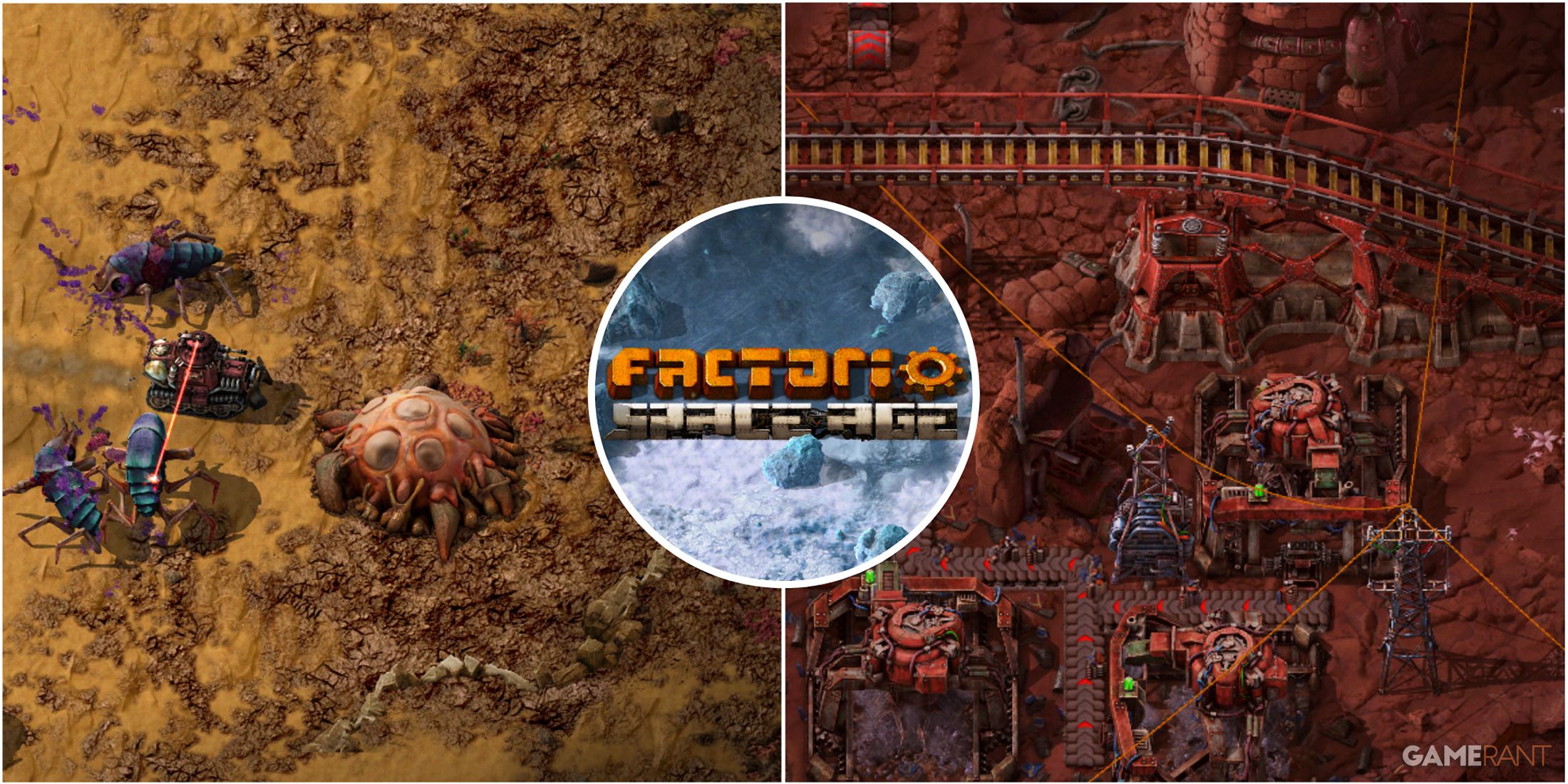
Как человек, проведший бесчисленные часы в завораживающем мире управления производством и логистикой, я могу с уверенностью сказать, что освоение этих ярлыков стало для меня не чем иным, как переломным моментом. Возможность быстро перемещаться по сложной сети производственных линий, поездов и заводов, не вспотев, действительно освобождает.
Купил акции по совету друга? А друг уже продал. Здесь мы учимся думать своей головой и читать отчётность, а не слушать советы.
Бесплатный телеграм-каналВ Factorio максимальное повышение эффективности имеет решающее значение для работы крупномасштабного автоматизированного завода. По мере расширения вашего завода вам придется приспосабливаться к растущим задачам, таким как добыча большего количества ресурсов, расширение плавильных мощностей и иногда использование поездов для удовлетворения потребностей в поставках. Рано или поздно вам будет поручено транспортировать нефть, управлять сборочными линиями для автоматизации и настраивать планировку завода для упрощения задач производства и обработки.
В подобных ситуациях сочетания клавиш могут оказаться невероятно удобными, значительно расширяя ваш контроль над всеми аспектами работы вашего предприятия. Будь то управление запасами, строительство сложных железнодорожных сетей или сотрудничество с роботизированными системами в Factorio, использование этих ярлыков позволяет вам работать быстрее, умнее и с более высоким уровнем точности при работе с тысячами объектов.
Если вы играете в игру на macOS, клавиша CTRL заменяется клавишей Command.
Сочетания клавиш для управления персонажами и базового взаимодействия
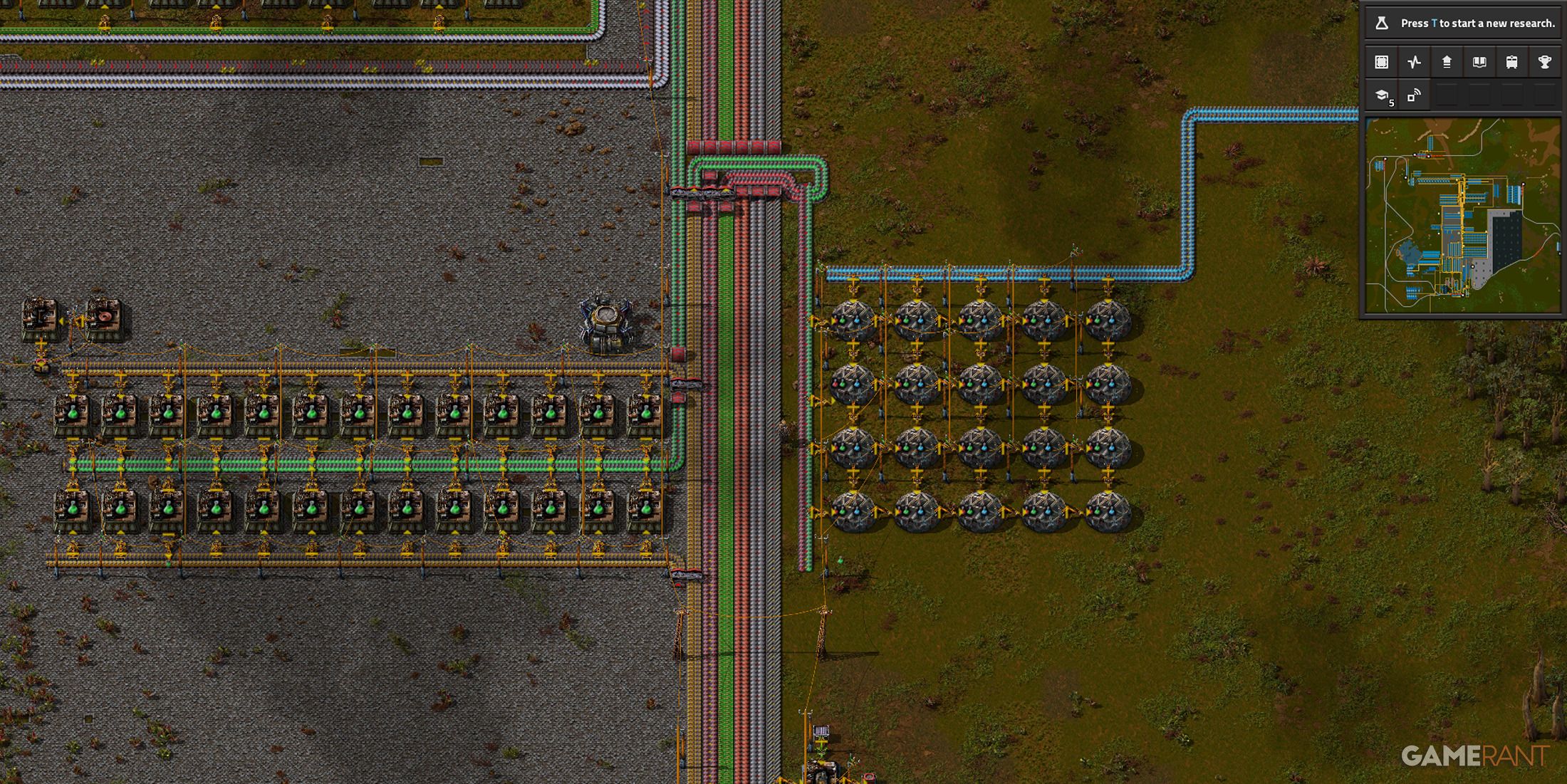
В Factorio вы будете сильно зависеть от вашего персонажа в навигации и взаимодействии на вашей фабрике. Четыре клавиши на клавиатуре помогут вам управлять своим персонажем, а несколько сочетаний клавиш сделают взаимодействие с игровыми объектами более плавным. Если вы новый игрок, вам следует ознакомиться с некоторыми важными сочетаниями клавиш:
| Функция | Ярлык | Описание |
|---|---|---|
| Переместить персонажа | WASD | Перемещает персонажа по карте. |
| Бегать | Шифт+WASD | Заставляет персонажа двигаться быстрее. |
| Открыть экран персонажа | Э | Открывает личный инвентарь персонажа. |
| Открыть графический интерфейс объекта | Лифт Клик | Открывает меню взаимодействия сущности. |
| Окно подтверждения | Э | Подтверждает выбор и закрывает графический интерфейс. |
| Мой | Щелкните правой кнопкой мыши | Ручная добыча ресурсов. |
| Строить | Щелкните левой кнопкой мыши | Строит объект на земле. |
| Построить призрака | Shift + щелчок левой кнопкой мыши | Создает прозрачный призрак вместо реального объекта для справки. |
| Суперфорсированная сборка | CTRL+Shift+щелчок левой кнопкой мыши | Игнорирует перекрывающиеся предупреждения и строит схему. |
| Очистить курсор | вопрос | Очищает курсор любого выбранного элемента. |
| Инструмент «Пипетка» | вопрос | Назначает элемент курсору. |
| Поворот | Р | Вращает объект по часовой стрелке до или после строительства. |
| Обратный поворот | Shift+R | Вращает объект против часовой стрелки до или после строительства. |
| Перевернуть по горизонтали | ЧАС | Переворачивает проект или объект по горизонтали. |
| Перевернуть вертикально | В | Переворачивает проект или объект по вертикали. |
| Поднимайте предметы с земли | Ф | Позволяет подбирать предметы с земли или с конвейерных лент. |
| Выбросить предметы | З | Позволяет выбросить любой предмет из инвентаря. |
| Переключить альтернативный режим | АЛЬТ | Накладывает производственный пользовательский интерфейс на объекты. |
| Увеличить масштаб | Колесо мыши вверх | Позволяет вам приблизиться к фабрике. |
| Уменьшить масштаб | Колесо мыши вниз | Позволяет отдалиться от завода. |
| Использовать предмет | Щелкните правой кнопкой мыши | Применимо к специальным предметам, таким как ремонтный комплект. |
| Команда очереди | Shift+щелчок правой кнопкой мыши | Позволяет ставить объекты в очередь на строительство или деконструкцию. |
| Переключить чат/консоль | ` | Позволяет переключать консоль и окно чата. |
| Копировать настройки объекта | Shift+щелчок правой кнопкой мыши | Копирует объект, его ориентацию и рецепт. |
| Вставить настройки объекта | Shift + щелчок левой кнопкой мыши | Вставляет объект, его ориентацию и рецепт. |
| Стрелять по врагу | Пробел | Стреляет во врага. |
| Снимать выбранное | Shift+Пробел | Целится и стреляет во врага. |
| Следующее оружие | С | Переключается на следующее экипированное оружие. |
Сочетания клавиш для управления крафтом и инвентарем
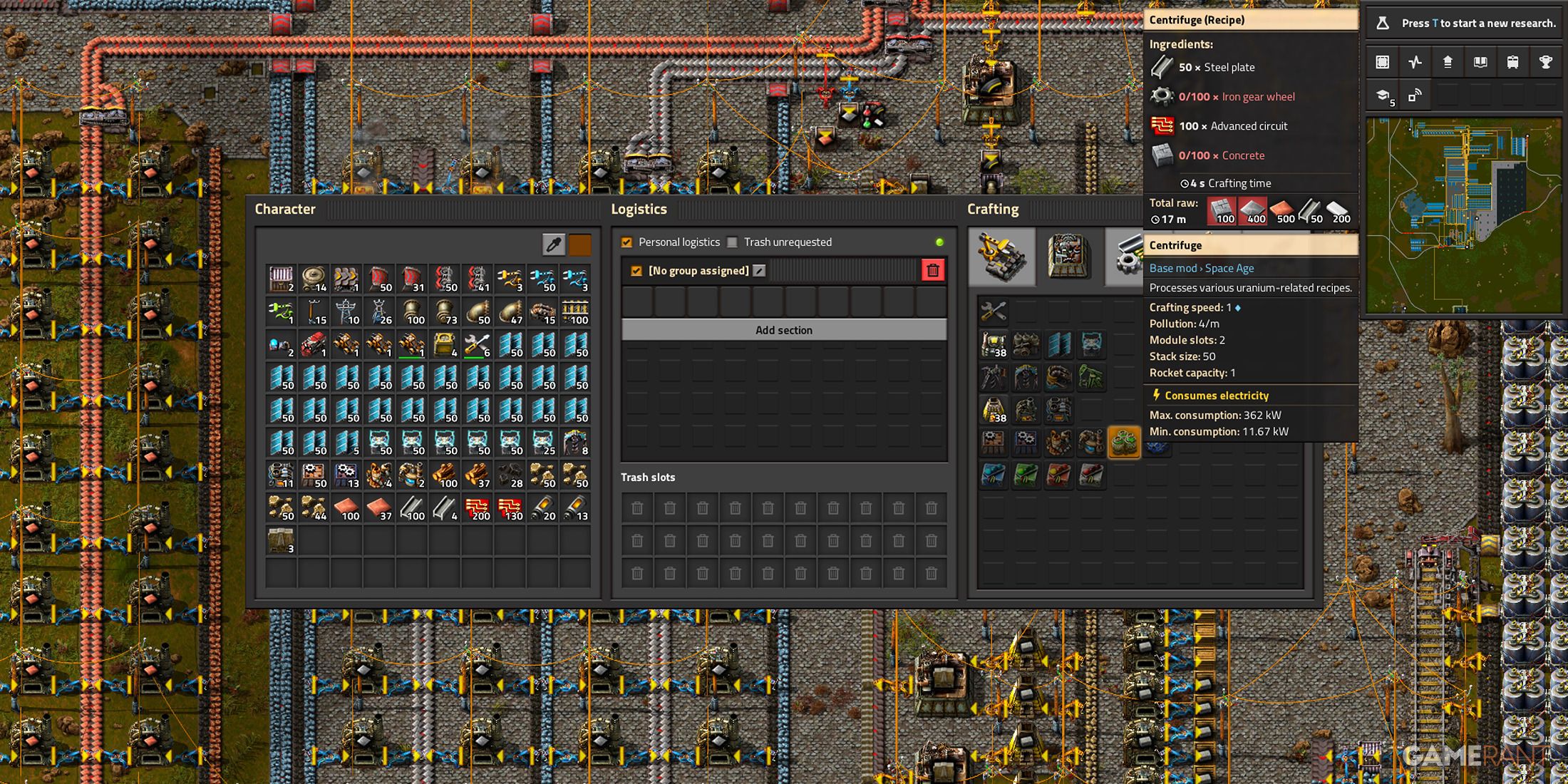
Создавая базовую фабрику путем соединения различных компонентов, вы в первую очередь будете создавать предметы вручную на ранних этапах игры. Изучение полезных ярлыков может значительно облегчить этот утомительный процесс, поскольку они помогают быстро создавать рецепты. Для создания рецептов важно собрать необходимые материалы, и эффективное управление вашим инвентарем становится решающим фактором наряду с этой задачей. Следующие сочетания клавиш упростят создание рецептов и помогут вам без проблем организовать свой инвентарь:
| Функция | Ярлык | Описание |
|---|---|---|
| Создать 1 предмет | Щелкните левой кнопкой мыши | Позволяет создавать только 1 предмет по выбранному рецепту. |
| Создайте 5 предметов | Щелкните правой кнопкой мыши | Позволяет изготовить 5 шт. по выбранному рецепту. |
| Создавать все | Shift + щелчок левой кнопкой мыши | Создает максимально возможное количество предметов по выбранному рецепту. |
| Отменить создание 1 предмета | Лифт Клик | Отменяет текущее создание 1 предмета по рецепту. |
| Отменить создание 5 предметов | Щелкните правой кнопкой мыши | Отменяет текущий рецепт изготовления 5 предметов. |
| Отменить создание всего | Shift + щелчок левой кнопкой мыши | Отменяет текущее создание всех рецептов. |
| Поднять/бросить стек предметов | Щелкните левой кнопкой мыши | Поднимите предмет с земли или выбросьте предмет из инвентаря. |
| Передача стека | Shift + щелчок левой кнопкой мыши | Перенесите стопку предметов из одного инвентаря в другой. |
| Перенос инвентаря | CTRL+Левый клик | Переносит все предметы из одного инвентаря в другой. |
| Быстрая передача объектов | CTRL+Левый клик | Перенести выбранный элемент в сущность. |
| Разделение курсора | Щелкните правой кнопкой мыши | Переносит половину выбранных элементов из курсора в объект. |
| Разделение стека | Shift+щелчок правой кнопкой мыши | Перенесите половину стопки предметов из одного инвентаря в другой. |
| Разделение инвентаря | CTRL+щелчок правой кнопкой мыши | Переносит половину выбранной стопки предметов из одного инвентаря в другой. Выбор пустого слота переносит половину всех доступных стопок предметов. |
| Быстрое разделение инвентаря | CTRL+щелчок правой кнопкой мыши | Переносит половину удерживаемого стека в инвентарь или объект. |
| Переключить фильтр | CTRL+щелчок правой кнопкой мыши | Создает или удаляет фильтр из инвентаря. |
| Открыть графический интерфейс элемента | Щелкните правой кнопкой мыши | Открывает панель взаимодействия с предметом в инвентаре. |
| Копировать фильтр инвентаря | Shift+щелчок правой кнопкой мыши | Копирует фильтр из инвентаря. |
| Вставить фильтр инвентаря | Shift + щелчок левой кнопкой мыши | Вставляет фильтр в другой инвентарь. |
| Переключение слотов панели быстрого доступа | 1-10 | Позволяет быстро переключаться между предметами, размещенными в слотах панели быстрого доступа. |
| Переключение дополнительных слотов панели быстрого доступа | Смена 1-10 | Позволяет быстро переключаться между предметами, размещенными во дополнительных слотах панели быстрого доступа. |
| Поворот активной панели быстрого доступа | Х | Переключает между доступными активными панелями быстрого доступа. |
Инструменты и панели Сочетания клавиш
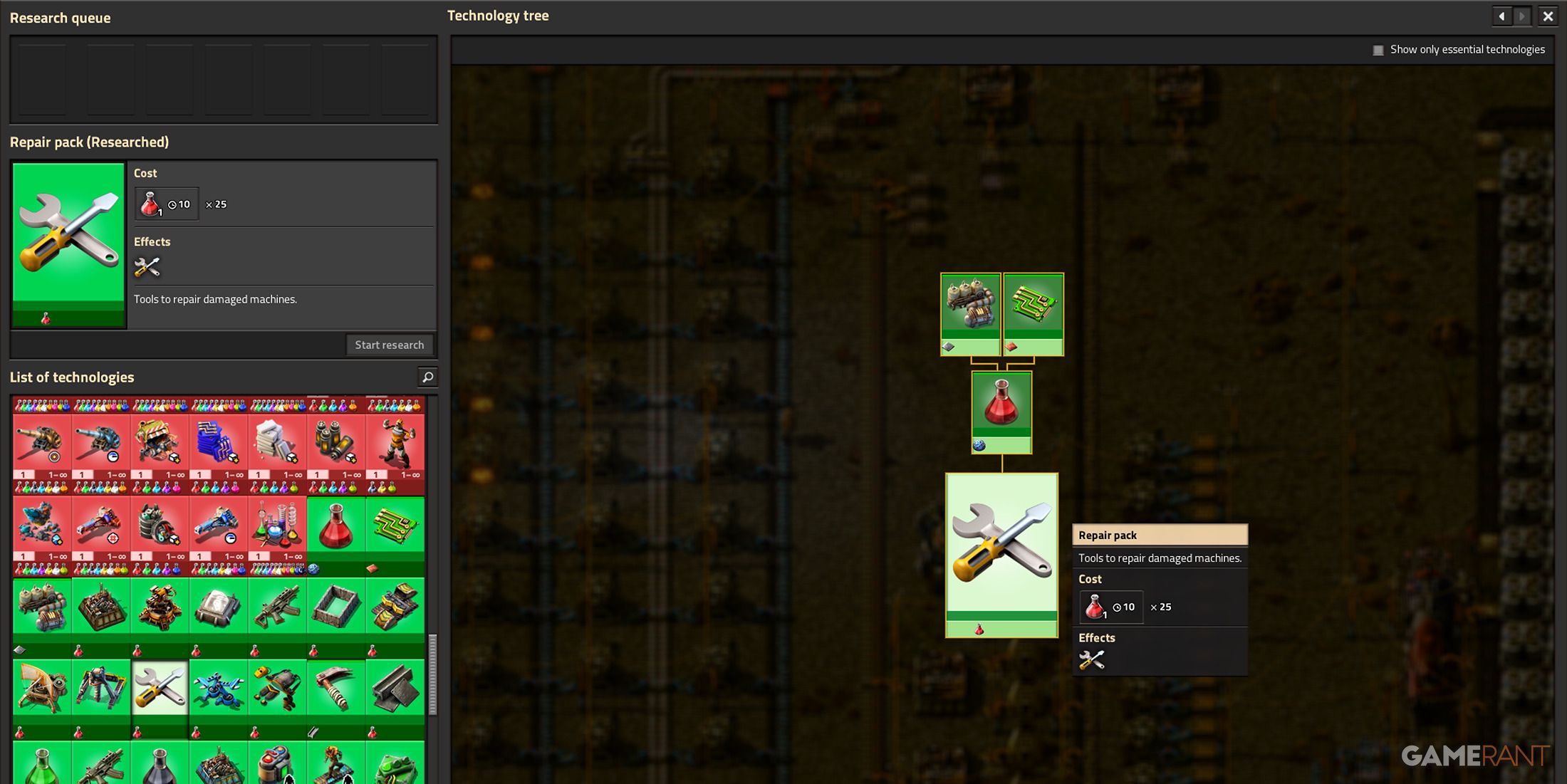
В Factorio инструменты обеспечивают более точный контроль над объектами вашего завода, позволяя вам разрабатывать чертежи, манипулировать буфером обмена и настраивать схемы. Эти функции помогут вам добиться точного контроля над производством и управлением запасами. Поскольку на вашем заводе используются передовые технологии, вы также встретите специализированные панели для повышения автоматизации и эффективности производства. Вот все ярлыки для доступа к инструментам и панелям в Factorio:
| Функция | Ярлык | Описание |
|---|---|---|
| Копировать | CTRL+С | Позволяет скопировать выборку с вашей фабрики. |
| Вставить | CTRL+В | Вставляет скопированный фрагмент в доступную область. |
| Резать | CTRL+X | Вырезает выборку из вашей фабрики и помечает затронутые объекты знаком деконструкции. |
| Циклический буфер обмена | Shift+колесо мыши вверх/Shift+колесо мыши вниз | Позволяет циклически просматривать историю буфера обмена. |
| Отменить | CTRL+Z | Позволяет отменить изменения. |
| Повторить | Shift+CTRL+Z | Позволяет повторить команду отмены. |
| Дистанционное наведение артиллерийского огня | АЛТ+Т | Позволяет вручную управлять артиллерией. |
| Создать новый чертеж | АЛТ+Б | Преобразует выбранную копию объектов в схему. |
| Режим подключения медного провода | АЛТ+С | Позволяет соединять один объект с другим посредством цепей для более точного управления. Соединяет объекты в цепь цепей, отдельную от красных и зеленых цепей. |
| Создайте новый планировщик деконструкции | АЛТ+Д | Отмечает выбор объектов для деконструкции. |
| Дистанционный пульт защиты от разряда | АЛТ+Й | Позволяет вам выпустить электрический разряд из брони, чтобы нанести урон ближайшим врагам. |
| Режим подключения зеленого провода | АЛТ+Г | Позволяет соединять один объект с другим посредством цепей для более точного управления. Соединяет объекты в цепочку, отдельную от медных и красных цепей. |
| Режим подключения красного провода | АЛТ+Р | Позволяет соединять один объект с другим посредством цепей для более точного управления. Соединяет объекты в цепочку, отдельную от медных и зеленых цепей. |
| Пульт дистанционного управления «Пауктрон» | АЛТ+А | Позволяет управлять Спайдертроном удаленно. |
| Создать новый планировщик обновлений | АЛТ+У | Отмечает выбор объектов для обновления. |
| Переключить экзоскелет | АЛТ+Е | Переключает между надеванием и снятием экзоскелета. |
| Toggle Персональный логистический запрос | АЛТ+Л | Включает или отключает выдачу предметов в личный инвентарь. |
| Toggle Персональный Робопорт | АЛТ+Ф | Включает или отключает персональный робопорт. |
| Логистика открытых персонажей | Ф1 | Позволяет вам приблизиться к фабрике. |
| Уменьшить масштаб | Колесо мыши вниз | Позволяет отдалиться от завода. |
| Использовать предмет | Щелкните правой кнопкой мыши | Применимо к специальным предметам, таким как ремонтный комплект. |
| Команда очереди | Shift+щелчок правой кнопкой мыши | Позволяет ставить объекты в очередь на строительство или деконструкцию. |
| Переключить чат/консоль | ` | Позволяет переключать консоль и окно чата. |
| Копировать настройки объекта | Shift+щелчок правой кнопкой мыши | Копирует объект, его ориентацию и рецепт. |
| Вставить настройки объекта | Shift + щелчок левой кнопкой мыши | Вставляет объект, его ориентацию и рецепт. |
| Открыть панель логистики/информации/крафта персонажей | Ф1, Ф2, Ф3 | Открывает тройную панель с возможностью управления логистикой, инвентарем и созданием предметов персонажа. |
| Переключить меню | Esc | Ставит игру на паузу и открывает панель меню. |
| Переключить карту мира | Вкладка | Открывает и закрывает карту мира. |
| Переключить экран технологий | Т | Открывает и закрывает панель технологий и исследований. |
| Переключить статистику производства | П | Открывает и закрывает панель производства и эффективности. |
| Переключить логистическую сеть | л | Уменьшает масштаб завода и показывает логистические связи, включая диапазон роботопорта. |
| Переключить библиотеку чертежей | Б | Открывает и закрывает библиотеку чертежей. |
| Toggle Обзор поездов | О | Открывает и закрывает панель поездов, на которой показаны все поезда и станции. |
| Открыть Факториопедию | ALT + щелчок левой кнопкой мыши | Если щелкнуть объект с помощью ALT + левого клика, отобразится подробная и полезная информация о его использовании в игре. |
| Предыдущая панель | ALT+Стрелка влево | Циклическое переключение ранее открытых панелей. |
| Следующая панель | ALT+Стрелка вправо | Циклическое переключение любых доступных следующих панелей. |
Как заядлый геймер, я хочу уточнить, что эта коллекция удобных сочетаний клавиш не включает в себя те, которые специально предназначены для целей отладки. Они в первую очередь предназначены для разработчиков и творческих умов, которые углубляются в тонкости игрового мира, чтобы тщательно изучить его текущее состояние.
Менеджер Blueprint и другие сочетания клавиш
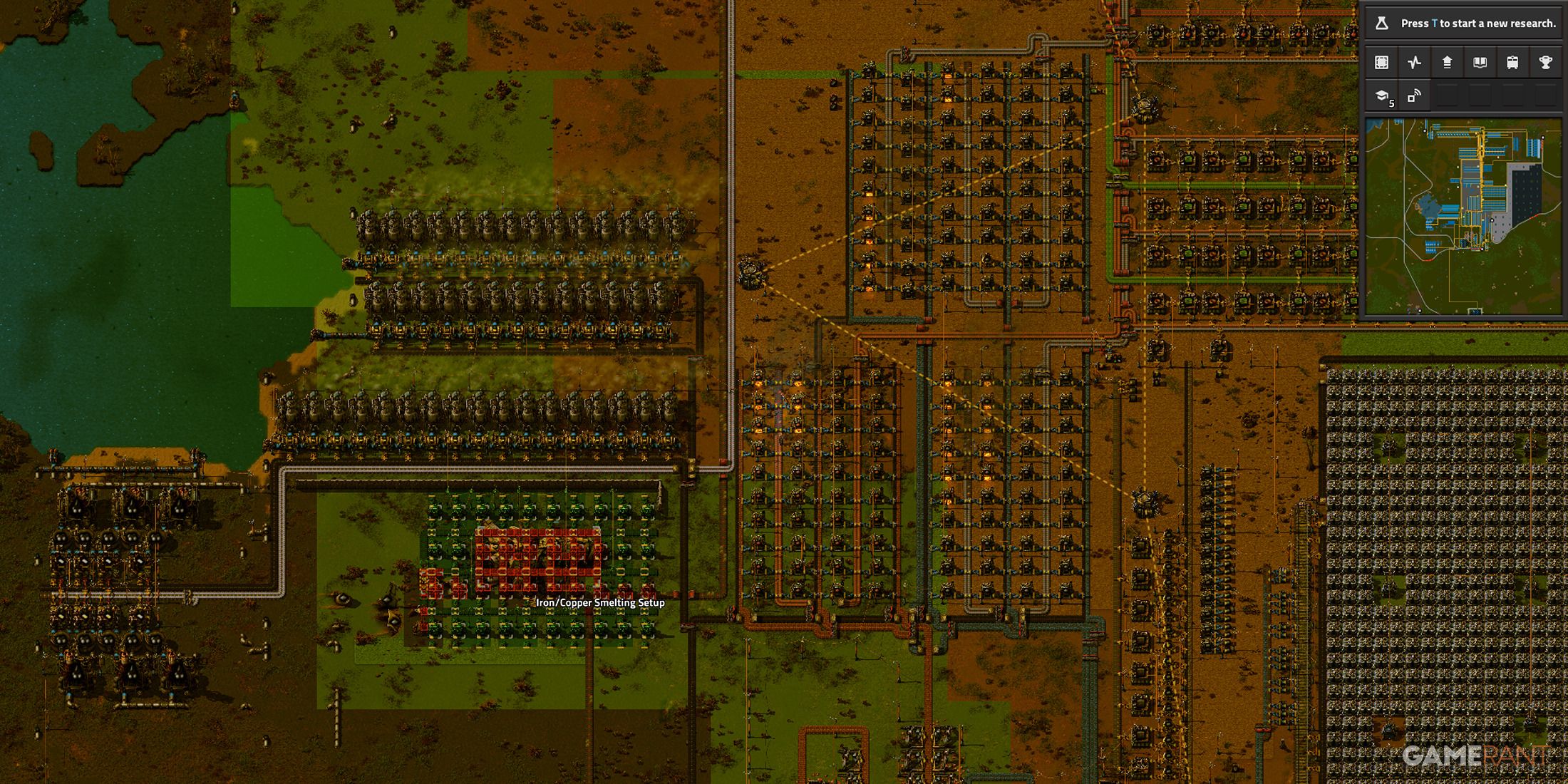
На более поздних стадиях игры в Factorio игроки часто сильно зависят от чертежей для роста и оптимизации своих фабрик. Чертежи служат шаблонами, которые можно дублировать, избавляя пользователей от необходимости выполнять всю ручную работу самостоятельно. Имея эти чертежи, роботы будут заниматься строительством и модернизацией. Более того, если вы решите использовать моды для улучшения игрового процесса, Factorio предлагает дополнительные инструменты для упрощения управления этими модами.
| Функция | Ярлык | Описание |
|---|---|---|
| Пауза | П | Ставит игру на паузу. |
| Подтвердить сообщение | Вкладка | Подтверждает сообщение на экране. |
| Выберите предыдущую технологию | Backspace | Переключает на предыдущую технологию на панели технологий. |
| Выбрать предыдущий мод | Backspace | Переключает на предыдущий мод на панели модов. |
| Подключить поезд | Дж | Соедините выбранный поезд или поезд, управляемый персонажем, с соседними поездами. |
| Отключить поезд | К | Отсоедините выбранный поезд или поезд, управляемый персонажем, от соседних поездов. |
| Следующий игрок в повторе | F10 | Переключается на следующего игрока на экране повтора. |
| Переместить абсолютную сетку чертежа вверх, вниз, влево, вправо | CTRL+Стрелка вверх, Стрелка вниз, Стрелка влево, Стрелка вправо | Регулирует выравнивание чертежа по абсолютной сетке игры. |
| Перемещение объектов чертежа вверх, вниз, влево, вправо | Shift+Стрелка вверх, Стрелка вниз, Стрелка влево, Стрелка вправо | Корректирует объекты в схеме. |
| Следующий вариант | Средний щелчок | Циклически переключает следующий вариант выбранного объекта в редакторе карт. |
| Предыдущий вариант | Shift+средний щелчок | Переход к предыдущему варианту выбранного объекта в редакторе карт. |
| Клонировать предмет | Shift+средний щелчок | Клонирует элемент или объект в редакторе карт. |
| Удалить элемент | Shift+средний щелчок | Удаляет элемент или объект в редакторе карт. |
| Переключить паузу объекта | Цифровая клавиатура 0 | Приостанавливает или снимает с паузы объект в редакторе карт. |
| Отметьте один раз | Цифровая клавиатура. | Выполняет один игровой тик и ставит игру на паузу в редакторе карт. |
| Увеличьте скорость игры | Shift+Numpad + | Ускоряет игру в редакторе карт. |
| Уменьшить скорость игры | Shift+Numpad — | Тормозит игра в редакторе карт. |
| Сбросить скорость игры до 1 | Shift+цифровая клавиатура * | Сбрасывает скорость игры до скорости по умолчанию в редакторе карт. |
| Установить источник клонированной кисти | Shift+щелчок правой кнопкой мыши | Назначает объект или рецепт кистью-клону в редакторе карт. |
| Установить назначение кисти клонирования | Shift + щелчок левой кнопкой мыши | Вставляет объект или набор рецептов в кисть-клон в редакторе карт. |
| Переключиться на поверхность | Левый CTRL/Левый CTRL+3 | Переключается на разные поверхности, что полезно при строительстве надземных поездов. |
Смотрите также
- Все рецепты культистского круга в Escape from Tarkov
- Решение головоломки с паролем Absolum в Yeldrim.
- Объяснение неписаных правил Helldivers 2
- Шоу 911: Кто такой Рико Прием? Объяснение трибьюта Grip
- Лучшие транспортные средства в Far Cry 6
- Репозиторий: Как исправить таймаут клиента
- Для чего нужен тотем жертвоприношений в игре 99 ночей в лесу?
- Кто такая Кселия Мендес-Джонс? 5 вещей, которые нужно знать об актере Fallout
- В тот раз я перевоплотился в слизь: объяснение навыка «Избранник» Масаюки Хондзё
- Портовый терминал локация в Escape from Tarkov — Tour Walkthrough
2024-11-16 17:07